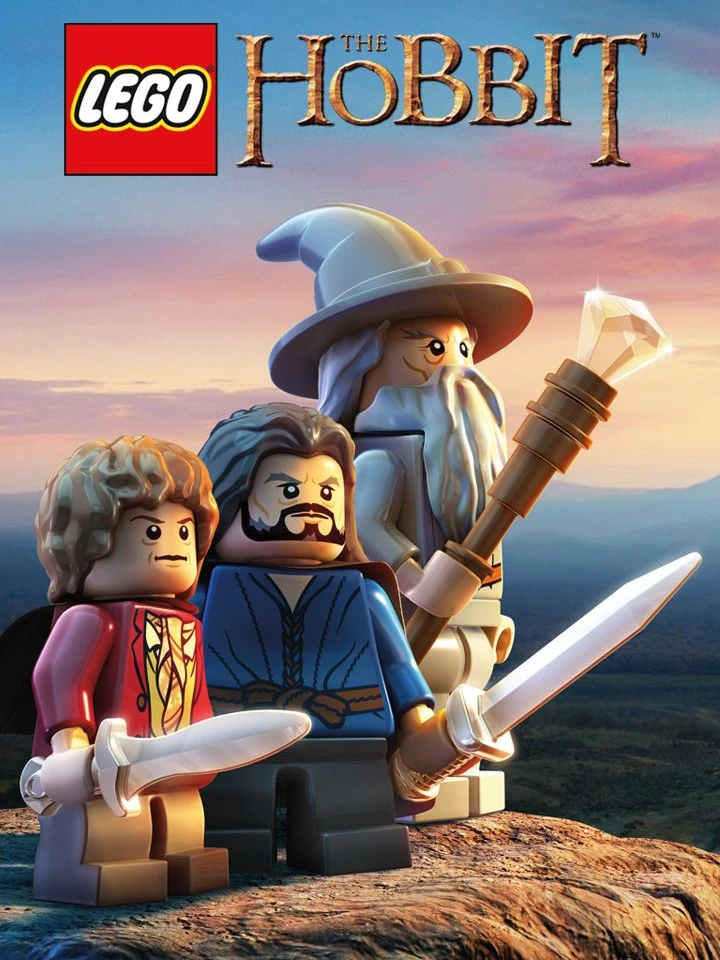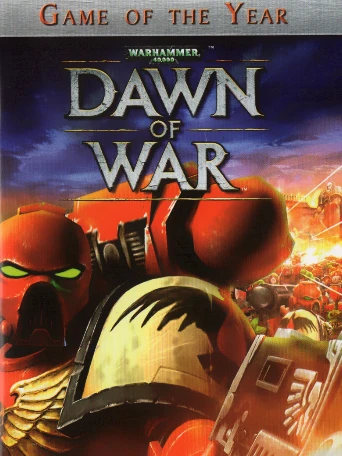PC Backup Software: So gelingt die Datensicherung
Mit einer PC Backup Software sichern Sie Ihre Dateien ab, sodass sie nach einem Systemausfall vollständig zur Verfügung stehen. Eine derartige Datensicherung bietet unterschiedliche Möglichkeiten. So können Sie beispielsweise nur einzelne Dateien, Ordner, oder aber ganze Partitionen und Laufwerke mit der Backup Software absichern. Im Folgenden erhalten Sie wichtige Fakten, Tipps und Tricks zu diesem Thema.
Warum ist eine PC Backup Software sinnvoll?
Solange ein System ordnungsgemäß und sicher arbeitet, ist alles schön. Doch, sobald sich ein Soft- oder Hardwarefehler einschleicht, kann das fatale Folgen haben. Im schlimmsten Falle gehen persönliche Dateien wie Bilder, Videos und Musikdateien vollständig verloren und sind nicht mehr wiederherstellbar.
Aus diesem Grund ist es äußerst sinnvoll und wichtig, in regelmäßigen Abständen eine PC Backup Software zu verwenden. Mit ihr legen Sie mit nur wenigen Klicks Datensicherungen an.
Je nach Hersteller und PC Backup Software sind die Programme mit zahlreichen Funktionen ausgestattet. So haben Sie beispielsweise die Möglichkeit, Ihre Datensicherungen auf einer externen Festplatte abzulegen. Moderne Programme sind sogar dazu in der Lage, mit einer Online-Cloud verknüpft zu werden. Auch die Synchronisation der Daten auf der Cloud erfolgt automatisch.
Entscheiden Sie sich jetzt für eine professionelle PC Backup Software, um Ihre wichtigen Dateien abzusichern. Im Falle eines Systemausfalles (Virenbefall oder Festplattencrash) gehen Daten verloren und sind nur schwer bis gar nicht wiederherstellbar. Private Dateien wie beispielsweise Urlaubsbilder gehen vollständig verloren.
Wie mache ich ein Backup von meinem PC?
Eine Backup Software zu bedienen, ist kein Hexenwerk. Nach der Einrichtung starten Sie das Programm und sehen zum ersten Mal die Benutzeroberfläche. Von hier aus greifen Sie auf alle wichtigen und grundlegenden Funktionen zu und können mit der ersten Datensicherung beginnen.
Eine moderne PC Backup Software ist mit einer einfachen und leicht verständlichen Benutzeroberfläche ausgestattet. In der einmaligen Einrichtungsphase legen Sie fest, welche Dateien wann und wo abgesichert werden sollen.
Ein Beispiel:
- Backup-Art auswählen: Hierbei haben Sie die Wahl, welche Daten-Art und welche Bereiche Sie absichern möchten.
Zur Auswahl stehen:
- Backup vom vollständigen PC
- Vollständiges Backup einer Festplatte oder einzelner Partitionen
- Backup von einzelnen Ordnern und/oder Dateien (beispielsweise nur von den Dokumenten, Musik, Videos und Downloads)
- Backup-Ziel angeben: Nachdem Sie sich für die zu sichernden Laufwerke, Partitionen, Dateien oder Ordner entschieden haben, geht es mit dem Backup-Ziel weiter. Dabei legen Sie fest, wo eine erstellte Datensicherung abgelegt werden soll.
Unter anderem gibt es folgende Möglichkeiten:
- Zweite interne Festplatte
- Externe Festplatte
- USB-Stick
- Cloud
- NAS-Server
Tipp: Sichern Sie Ihre Backups NIEMALS auf der Festplatte ab, auf der sich die zu sichernden Dateien, Ordner und Partitionen befinden. Sichern Sie Ihre Backups auf einem zweiten separaten Laufwerk (beispielsweise externe Festplatte) ab. Denn im Falle eines Totalausfalles Ihrer Festplatte sind auch Ihre Datensicherungen vom Ausfall betroffen.
- Backup-Zeitintervall festlegen: Zu guter Letzt wählen Sie ein Zeitintervall aus, wann die PC Backup Software Datensicherungen anlegen soll. Das kann beispielsweise ein- oder zweimal pro Woche, aber auch täglich um 22:00 Uhr sein. Wichtig ist, dass Sie ein Backup in regelmäßigen Abständen durchführen lassen.
Jetzt ist die Backup Software vollständig eingerichtet und erstellt in regelmäßigen Abständen automatisch Datensicherungen. Kommt es zu einem Datenausfall (z.B. durch einen Soft- oder Hardwarefehler), sind die Backups mit nur wenigen Klicks wiederhergestellt. Dabei richtet die Backup Software alle ursprünglichen Dateien wieder her, sodass sie normal abrufbar sind.
Welches Backup Programm für Windows 10?
Sind Sie auf der Suche nach einer passenden Backup Software für Windows 10, bietet der Markt zahlreiche Hersteller und deren Programme. Mit dabei sind sowohl kostenlose als auch bezahlpflichtige Tools. In diesem Falle raten wir Ihnen dazu, sich von Anfang an für eine professionelle Software zu entscheiden und ein wenig Geld in die Hand zu nehmen.
Eine gutes Backup Programm für Windows 10 ist bereits ab etwa 40 Euro erhältlich und mit allen grundlegenden Funktionen ausgestattet.
Unser Tipp: Acronis True Image Premium
Acronis True Image Premium ist eine professionelle PC Backup Software mit zahlreichen Funktionen und Möglichkeiten. Hiermit erstellen Sie mit nur wenigen Klicks verschiedene Backup-Arten, die auf Wunsch vollautomatisch in regelmäßigen Abständen angelegt werden.
Kommt es zu einem Datenausfall auf Ihrem System, lässt sich eine Datensicherung schnell und einfach wiederherstellen. Anschließend sind alle ursprünglichen Dateien wieder voll funktionsfähig und einsatzbereit.
Im Folgenden sind wichtige Merkmale und Programmfeatures aufgeführt:
- Premium bietet den größten Leistungs- und Funktionsumfang aus der True Image Reihe
- Erstellen Sie Datensicherungen schnell und einfach. Gleiches gilt für die Wiederherstellung.
- Zusätzlich schützt Acronis True Image Premium auch Ihre Internet-Aktivitäten und fängt beispielsweise Cyber-Bedrohungen ab
- sicherer Backup-Cloud mit 1 TB (1.024 GB) Speicherplatz
Hier geht es zur Produktseite von Acronis True Image Premium
Des Weiteren bieten wir auch noch andere Backup-Lösungen von Acronis an. Dazu gehören:
- Acronis True Image (Standard-Version)
- Acronis True Image Advanced
Wie mache ich ein Backup von meinem Handy?
Mittlerweile sind auch Handys ein täglicher Begleiter. Auf Smartphones werden ebenfalls persönliche Daten wie Bilder, Videos und Musik abgespeichert. Auf Wunsch sind Sie dazu in der Lage, auch von Ihrem Handy ein Backup anzulegen. Anschließend erfolgt in regelmäßigen Abständen eine automatische Datensicherung.
Mit der bereits von uns vorgestellten PC Backup Software Acronis True Image Premium erstellen Sie auf Ihrem Smartphone und/oder Tablet mit nur wenigen Klicks Datensicherungen.
Dabei werden folgende Betriebssysteme unterstützt:
- Android: Smartphones und Tablets mit mind. Android 5.0 oder höher
- Apple iOS: iPhones, iPads und iPods mit mind. iOS 11.0 oder höher
Um auf dem Handy ein Backup anzulegen, ist die Installation einer App erforderlich. Den Installationslink erhalten Sie direkt im Backup Programm auf dem PC. Anschließend wird die App eingerichtet und ist für die erste Datensicherung einsatzbereit.
Fazit
Mit der richtigen PC Backup Software werden zukünftige Datensicherungen zum Kinderspiel. Einmal eingerichtet, legt die Backup Software für Windows (bspw. für Windows 10) vollautomatisch Datensicherungen an. Dabei legen Sie selbst fest, ob Sie nur einzelne Dateien und/oder Ordner, oder aber ganze Partitionen und vollständige Festplatten absichern möchten.
Kommt es zu einem Ausfall und Ihr System ist nicht mehr einsatzbereit, werden nach der Reparatur alle gesicherten Daten wiederhergestellt. Anschließend sind sie wieder voll einsatzbereit. Wichtig ist, dass Sie die Sicherungen nicht vernachlässigen. Legen Sie mit Ihrer PC Backup Software deshalb in regelmäßigen Abständen automatisiert Sicherungen an.